
iPadのPagesでテキストを検索する/置き換える
特定の単語、語句、数字、および文字を検索したり、指定した新しい内容と検索結果を自動的に置き換えたりできます。書類中のすべての内容(本文テキスト、ヘッダとフッタ、表、テキストボックス、図形、脚注と巻末注、およびコメント)が検索されます。
テキストを検索する
 をタップしてから、「検索」をタップします。
をタップしてから、「検索」をタップします。検索フィールドに単語または語句を入力します。テキストの入力中に一致が強調表示されます。
 をタップすると、キーボードを非表示にできます。
をタップすると、キーボードを非表示にできます。検索結果を単語全体や指定した大文字小文字に一致する単語に制限したいときは、
 をタップしてから、「完全一致」または「大文字/小文字を区別」(あるいはその両方)を選択します。
をタップしてから、「完全一致」または「大文字/小文字を区別」(あるいはその両方)を選択します。例えば、「完全一致」を選択して「under」を検索した場合、「underline」は検索結果に入りません。
 または
または  をタップして、前または次の一致が検索されます。
をタップして、前または次の一致が検索されます。
テキストを置き換える
 をタップしてから、「検索」をタップします。
をタップしてから、「検索」をタップします。 をタップしてから、「検索と置換」をタップします。
をタップしてから、「検索と置換」をタップします。左のテキストフィールドに単語または語句を入力します。
テキストを入力していくと、その横に一致数が表示されます。編集可能な最初の一致が選択され、黄色で強調表示されます。
必要に応じて以下の操作を実行します:
すべての一致を同じ置換テキストで置き換える: 右のテキストフィールドに置換テキストを入力します。「置き換える」をタッチして押さえたまま、「全部置き換える」をタップします。
重要: 右のテキストフィールドを空のままにすると、見つかったテキストがすべて削除されます。
異なる一致を異なるテキストに置き換える: 右のテキストフィールドに置換テキストを入力してから、「置き換え」をタップします。同じ置換テキストを適用するには、「置き換え」のタップを繰り返します。または、異なる置換テキストを入力して、「置き換え」をタップします。
変更しないで前または次の一致に移動する:
 または
または  をタップします。
をタップします。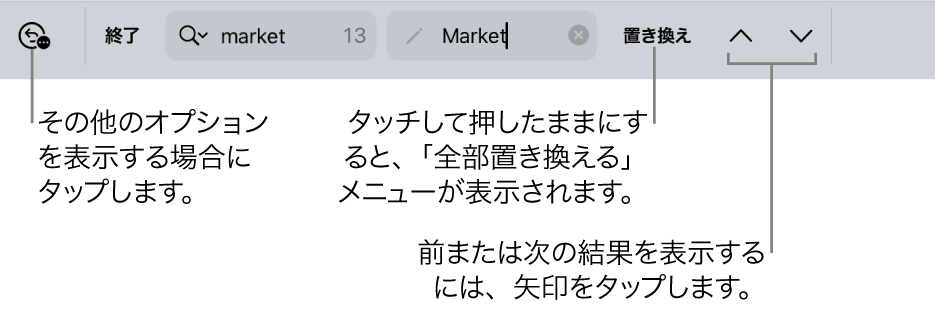
表のセルで表の値を置き換えると、表示される値とその背後にある値の両方がアップデートされます。例えば、「1/2」を「1/3」に置き換えると、基になる値が「0.5」から「0.333333」に変更されます。
数式が含まれる表セル内の一致するテキストは置き換えできません。